Cum să actualizați cu ușurință firmware-ul Arris în câteva secunde

Cuprins
Am un router Arris pentru conexiunea Spectrum, pe care l-am configurat singur.
L-am primit pentru că nu eram mulțumit de cel pe care mi l-a dat Spectrum când m-am abonat la serviciul lor.
Recent, am aflat că actualizarea firmware-ului routerului este o soluție bună pentru vitezele lente de internet, așa că am decis să încerc.
Am accesat pagina de asistență Arris și am citit manualele routerului meu.
M-am uitat și pe mai multe forumuri de utilizatori pentru a ști cum să actualizez firmware-ul routerului meu.
Acest ghid este rezultatul acestei cercetări, astfel încât să puteți actualiza firmware-ul routerului Arris.
Pentru a actualiza firmware-ul routerului Arris, descărcați firmware-ul pentru modelul dvs. de pe site-ul de asistență Arris. Apoi, încărcați fișierul în router cu ajutorul instrumentului de administrare și începeți instalarea.
De ce este important să actualizați firmware-ul routerului?

Firmware-ul este sistemul de operare al routerului, iar această bucată de software controlează toate funcțiile acestuia.
Deoarece firmware-ul este mai "de nivel inferior" decât alte programe software, actualizările sunt rare.
Dar aceste actualizări aduc schimbări mari la firmware și îmbunătățesc sistemul în aproape toate aspectele.
Având în vedere că actualizările de firmware remediază și defectele de securitate, actualizarea firmware-ului routerului este la fel de importantă ca și actualizarea oricărui alt software pe care îl dețineți.
Avantajele actualizării firmware-ului routerului dvs.
Actualizarea firmware-ului routerului dvs. nu numai că vă îmbunătățește viteza de internet.
Noile actualizări pot reduce latența conexiunii dvs. și pot adăuga noi caracteristici, cum ar fi o mai bună securitate și gestionare a utilizatorilor.
Actualizările de firmware pot remedia, de asemenea, vulnerabilitățile din sistemul routerului care pot reprezenta un risc de securitate și pot remedia erori care, anterior, ar fi putut să vă strice routerul.
Actualizarea firmware-ului poate actualiza, de asemenea, firewall-ul din router.
Deoarece routerul este primul punct de contact cu internetul din sistemul dvs., este util să aveți un firewall actualizat.
Conectați-vă la routerul dvs.

Primul lucru pe care trebuie să îl faceți este să vă conectați la interfața care vă permite să instalați actualizarea routerului.
Pentru a face acest lucru:
- Deschideți o fereastră sau o filă de browser.
- Scrieți "192.168.0.1" în bara de adrese fără ghilimele.
- Introduceți datele de autentificare. Dacă nu ați configurat o parolă, datele de autentificare implicite sunt următoarele:
- Nume utilizator: admin
- Parolă: parola
- Selectați log in.
Aflați versiunea firmware a routerului
Acum trebuie să aflați care este versiunea de firmware a routerului dvs.
Din fericire, puteți face acest lucru chiar din instrument.
În primul rând, uitați-vă în jurul interfeței pentru a vedea dacă există vreo mențiune despre versiunea firmware.
Când îl găsiți, notați-l.
Verificați dacă există cea mai recentă actualizare a firmware-ului și descărcați-o .

Următorul pas este să găsiți și să descărcați cea mai recentă actualizare de firmware.
Pentru a face acest lucru, accesați mai întâi arris.com/support, apoi:
- Derulați în jos pe pagină și selectați "Get software" (Obține software) în caseta Software.
- Căutați firmware-ul pentru modelul dvs. și apăsați pe download.
- Salvați fișierul într-un loc pe care să vi-l amintiți.
Încărcați firmware-ul descărcat în router
Pentru a instala actualizarea firmware-ului, trebuie să încărcați fișierul pe care tocmai l-ați descărcat în interfața routerului.
Pentru a face acest lucru:
- Din pagina Setup (Configurare) de pe interfața routerului, selectați Status (Stare).
- Alegeți Router Upgrade din meniul derulant.
- Selectați Browse și navigați până la fișierul pe care tocmai l-ați descărcat.
- Selectați Upgrade (Actualizare) și confirmați.
- Fișierul va fi încărcat și instalat. Nu opriți routerul până când încărcarea nu este finalizată.
Instalați actualizarea firmware-ului

După ce ați încărcat fișierul, instalarea va continua automat.
Routerul va reporni după actualizare, așa că nu-l opriți înainte de a se reporni singur.
După instalare, verificați din nou versiunea de firmware.
Asigurați-vă că a fost schimbată cu versiunea pe care tocmai ați instalat-o.
Vezi si: Cum să remediați eroarea iMessage Signed Out: Ghid simpluÎn caz contrar, încercați să instalați din nou.
Reporniți routerul
După ce se termină actualizarea, unele modele Arris se repornesc.
Dacă nu o face, reporniți-l manual.
Opriți routerul și așteptați câteva minute înainte de a-l porni din nou.
Sunt disponibile actualizări automate pentru routerele Arris?
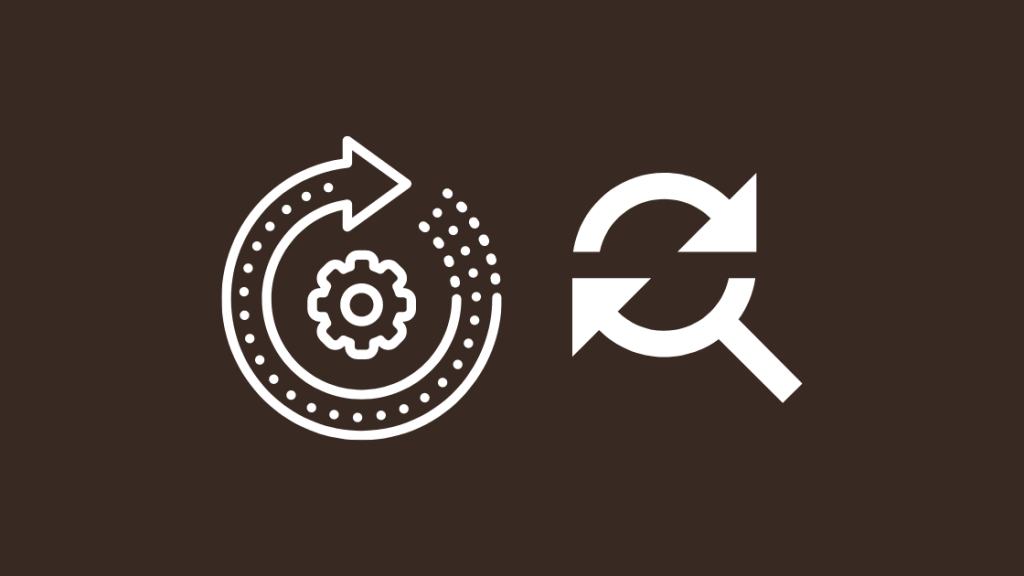
Actualizarea manuală a routerului poate deveni uneori anevoioasă atunci când modelul dvs. este mai obscur sau mai vechi.
Majoritatea dispozitivelor au actualizări automate, dar nu este cazul routerelor.
Unii furnizori de servicii de internet, cum ar fi AT&T, introduc actualizări de firmware pentru modemurile lor într-un mod progresiv, astfel încât ar putea dura ceva timp până când actualizarea va ajunge la routerul dvs.
În cazul în care routerul ISP este un model Arris, actualizarea manuală a software-ului este o problemă cu totul diferită.
Este posibil ca ISP-ul dvs. să nu vă permită să utilizați cel mai recent firmware disponibil pentru routerul dvs., așa că contactați-l pentru a vă asigura că puteți instala versiunea de firmware pe care o veți instala.
Dacă v-ați cumpărat propriul router Arris, nu există nicio funcție de actualizare automată.
Va trebui să căutați manual actualizări de pe pagina de asistență și să le instalați.
Gânduri finale
După ce ați actualizat firmware-ul routerului, efectuați un test de viteză fie pe speedtest.net, fie pe fast.com.
Acest lucru vă poate ajuta să confirmați dacă actualizarea firmware-ului a contribuit la îmbunătățirea vitezelor.
Dacă nu ați schimbat încă datele de conectare implicite ale routerului, acesta este un moment foarte bun pentru a face acest lucru.
După ce firmware-ul a fost actualizat, conectați-vă la instrumentele de administrare ale routerului, așa cum ați făcut-o înainte, și căutați o secțiune intitulată Securitate sau Administrare.
De acolo, schimbați parola cu una pe care o țineți minte.
S-ar putea să vă placă să citiți și
- Lumina Arris Modem DS luminează portocaliu intermitent: Cum se repară [2021]
- Cum se repară eșecul sincronizării Arris Sync Timing [2021]
- Ați uitat parola de administrare a routerului Xfinity: Cum se resetează [2021]
- Cum să modificați setările Firewall pe routerul Comcast Xfinity
Întrebări frecvente
Care este adresa IP Arris?
Adresa IP pentru un modem Arris diferă de la un model la altul, dar cea mai frecventă este 192.168.0.1 sau 192.162.100.1.
Vezi si: Facebook spune că nu există conexiune la internet: Cum se rezolvă în câteva minuteCât de des ar trebui să vă actualizați routerul?
V-aș recomanda să vă actualizați firmware-ul routerului la fiecare cinci ani.
Dacă întâmpinați probleme înainte de această perioadă, le puteți actualiza și dumneavoastră.
Cum pot testa viteza routerului meu?
Accesați o aplicație web gratuită de testare a vitezei, cum ar fi speedtest.net sau fast.com.
Executați un test de viteză de acolo pentru a afla ce viteze puteți obține de la routerul dvs. pe internet.
Cum găsesc versiunea firmware-ului meu?
De obicei, puteți găsi versiunea de firmware a routerului dvs. în instrumentele de administrare ale acestuia.
Verificați în colțurile paginii pentru a afla numărul exact al versiunii.

